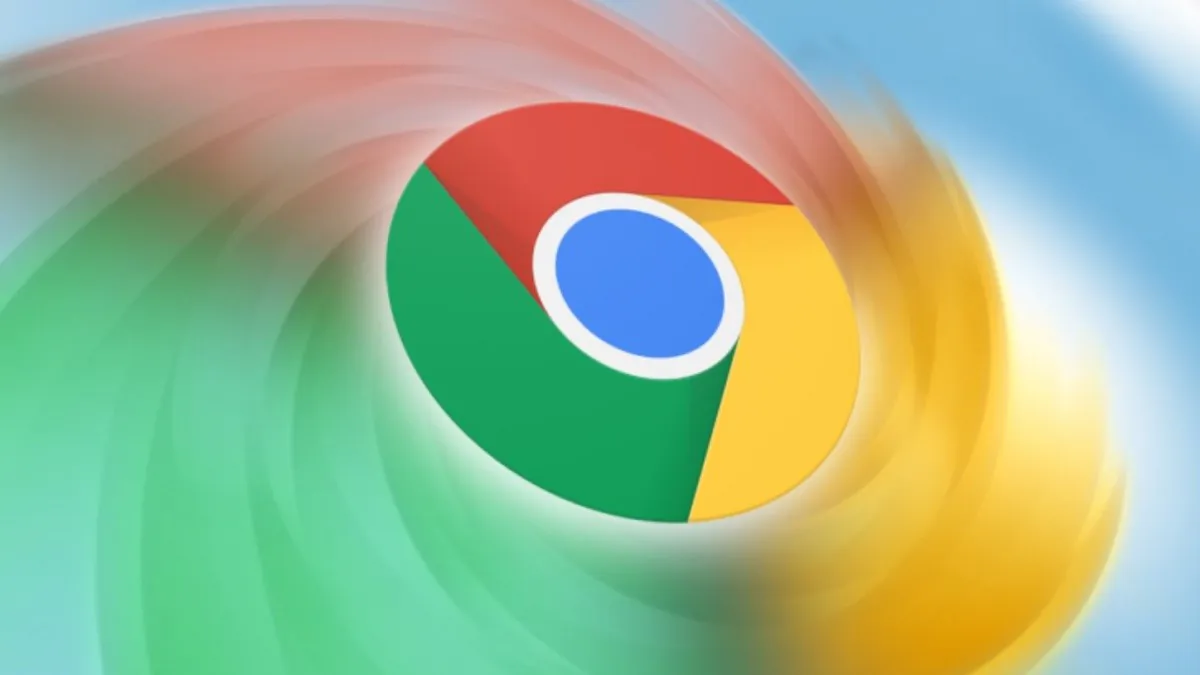
Er du irritert over treg Google Chrome? I dag vil vi fortelle deg hvordan du får fart på favorittnettleseren din.
Alle innstillinger og testing ble gjort på en bærbar PC Huawei MateBook 14s, som var vennlig levert av representasjonen Huawei i Ukraina.
I lang tid har Google Chrome markert sin posisjon som ledende innen nettlesere. Det har lagt konkurrentene langt bak når det kommer til datamaskiner og alle mobile enheter. Fenomenet med populariteten til nettleseren fra søkegiganten ligger først og fremst i dens enkelhet. Den er imidlertid veldig funksjonell og har mye potensial. Hvis du bruker Google-tjenester, har Chrome flere fordeler, for eksempel muligheten til å jobbe offline med Dokumenter, Regneark og Presentasjoner.
Takket være dette, selv om du mister Internett, vil du kunne fortsette arbeidet ditt. Dette er et veldig praktisk alternativ som ikke er tilgjengelig i andre nettlesere. Du kan også lagre offline filer på Google Disk. Alle disse fordelene blir imidlertid opphevet hvis Google Chrome begynner å avta, og dette er et veldig hett tema for øyeblikket. Og spørsmålet oppstår - hvordan øke hastigheten på Google Chrome? Her er noen tips som kan hjelpe deg med å løse dette problemet.
Hver nettleser bruker informasjonskapsler og lagrer nettleserloggen. Etter å ha brukt Google Chrome i lang tid og besøkt et stort antall forskjellige sider, kan nettleseren redusere hastigheten dramatisk. Og så bør det renses. Men husk at du ikke vil kunne gjenopprette den slettede historikken. Skriv derfor om nødvendig ned alle verdifulle referanser før du aktiverer oppryddingen. Å tømme nettleserloggen din er ganske enkelt.
Når du sletter informasjonskapsler, husk at du blir logget ut av alle kontoer. Derfor, før dette trinnet, sørg for å sjekke at du kjenner passordene til alle kontoene du bruker for øyeblikket. En praktisk måte er å lagre passord i Google Chrome, for etter å ha slettet informasjonskapsler, vil du kunne logge deg veldig raskt på alle kontoene som er viktigst for deg. Google-kontoen må være synkronisert med nettleseren.
Nettleserutvidelser bidrar ofte til å gjøre ting enklere. Google Chrome er kjent for den største basen av utvidelser som lar deg utføre visse handlinger uten å gå til nettstedet. Som et resultat vil de viktigste tingene alltid være for hånden. Det er imidlertid verdt å vurdere om du virkelig trenger alle utvidelsene som følger med nettleseren din. Rådene er veldig enkle. Behold bare de du faktisk vil bruke, og slett resten.
Til dette trenger du:
Lignende logikk kan brukes på andre programmer installert på datamaskinen. Å se på installerte programmer, identifisere og fjerne ubrukte vil bidra til å øke hastigheten på datamaskinen.
Chrome har en funksjon som lar deg fremskynde åpningen av nettsteder. For dette:
Dette er også en viktig faktor for å få fart på nettleseren. Noen ganger, når du besøker et ukjent nettsted eller laster ned en bestemt fil, kan du ved et uhell laste ned skadelig programvare til nettleseren din. Du kan bli kvitt det ganske enkelt.
Du kan bruke begge disse alternativene, men vi anbefaler likevel at du fjerner skadelig programvare fra datamaskinen din først, og hvis det ikke hjelper, gjenoppretter du standardinnstillingene.
Vi håper tipsene våre hjalp deg med å få fart på Google Chrome. Uansett bør du ta de nødvendige trinnene for å holde nettleseren din i brukbar tilstand.
Les også:
Vis kommentarer
Ja, de mistet hjernen.